- 系统
- 教程
- 软件
- 安卓
时间:2020-03-26 来源:u小马 访问:次
旧式清华同方电脑该如何设置U盘启动?现在使用Win10系统的人越来越多了,有朋友会使用U盘来安装Win10系统,但是当我们要使用U盘重装系统的话,就需要先设置U盘启动,但是不同电脑设置方法可能不同,比如老式清华同方电脑如何设置U盘启动呢?接下来小编就来向大家简单的介绍一下旧式清华同方电脑设置U盘启动的方法,希望大家会喜欢。
旧式清华同方电脑设置U盘启动的方法:
1、打开电脑,在看到清华同方开机画面时,按下Del键进入清华同方bios设置。
2、在BIOS设置界面中,按?方向键移动到“System Boot Setup”项,按Enter键进入。
3、在启动项设置窗口,按?方向键移动到Hard Disk Drives项,按Enter键设置。
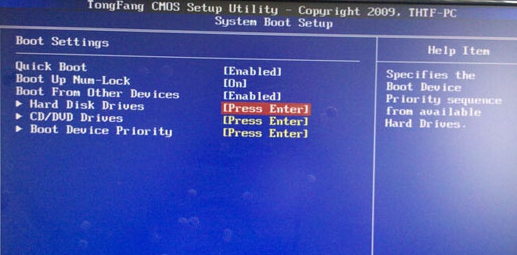
4、选中1st Drive按回车,选择带USB字样的U盘启动项,按Enter键确认更改。
5、设置好后按下F10键弹出提示窗口直接按Enter键保存退出。
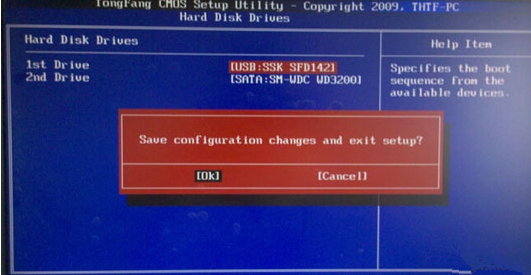
以上介绍的内容就是关于旧式清华同方电脑设置U盘启动的具体操作方法,不知道大家学会了没有,如果你也遇到了这样的问题的话可以按照小编的方法自己尝试一下,希望可以帮助大家解决问题,谢谢!!!想要了解更多的Windows10技巧请关注Win10镜像官网~~~~





